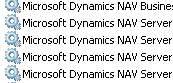Mehrere Datenbanken mit dem Role Tailored Client nutzen
Um den folgenden Blog besser zu verstehen, lesen Sie sich bitte erst den folgenden Blog durch:
Die 3-Schicht-Architektur im Dynamics Navision RTC
Pro Microsoft Dynamics NAV Dienst kann nur auf eine Datenbank zugegriffen werden. Dies ist sehr oft ein Problem, da die meisten User noch an den Classic Client with Microsoft SQL Server gewohnt sind. Dort konnten Sie ohne administrativen Aufwand zwischen den Datenbanken wechseln. Um auch im Role Tailored Client mehrere Datenbanken nutzen zu können, muss Ihr Administrator für jede Datenbank einen eigenen Microsoft Dynamics NAV Dienst erstellen. (oder einen neuen Server installieren, was sehr teuer ist)
Um einen neuen Dienst zu erstellen, stoppen Sie bitte zuerst den aktuellen Dynamics NAV Dienst.
Anschliessend erstellen Sie einen neuen Service Ordner im Dynamics NAV Verzeichnis (default: c:\Program Files\ Microsoft Dynamics NAV\60). Kopieren Sie dazu den vorhandenen Service Ordner und nennen ihn beispielsweise "Service2".
Öffnen Sie die Eingabeaufforderung als Administrator und geben Sie folgenden Befehl ein:
sc \\<computername> create MicrosoftDynamicsNAVServer$NAV2 binpath= "C:\Program Files\Microsoft Dynamics NAV\60\Service2\Microsoft.Dynamics.Nav.Server.exe $NAV2" DisplayName= "Microsoft Dynamics NAV Server Instance 2" start= auto type= own depend= NetTcpPortSharing
Beachten Sie hierbei bitte folgendes:
Bei dem Parameter computername, wird der Computername eingegeben in den "Größer/Kleiner als" Zeichen eingegeben. (also z.B. <NAVServer> )
Wenn Sie den Dynamics NAV Ordner nicht unter Programme sondern unter Programme (x86) gespeichert haben, sollten Sie dies anpassen.
Starten Sie anschliessend beide Dienste erneut, um zu überprüfen, dass der neue Dienst richtig erstellt wurde und der alte Dienst noch funktioniert.
Passen Sie die customsettings.config im neu erstellten Service2 Ordner an, um auf die neue Datenbank zugreifen zu können.